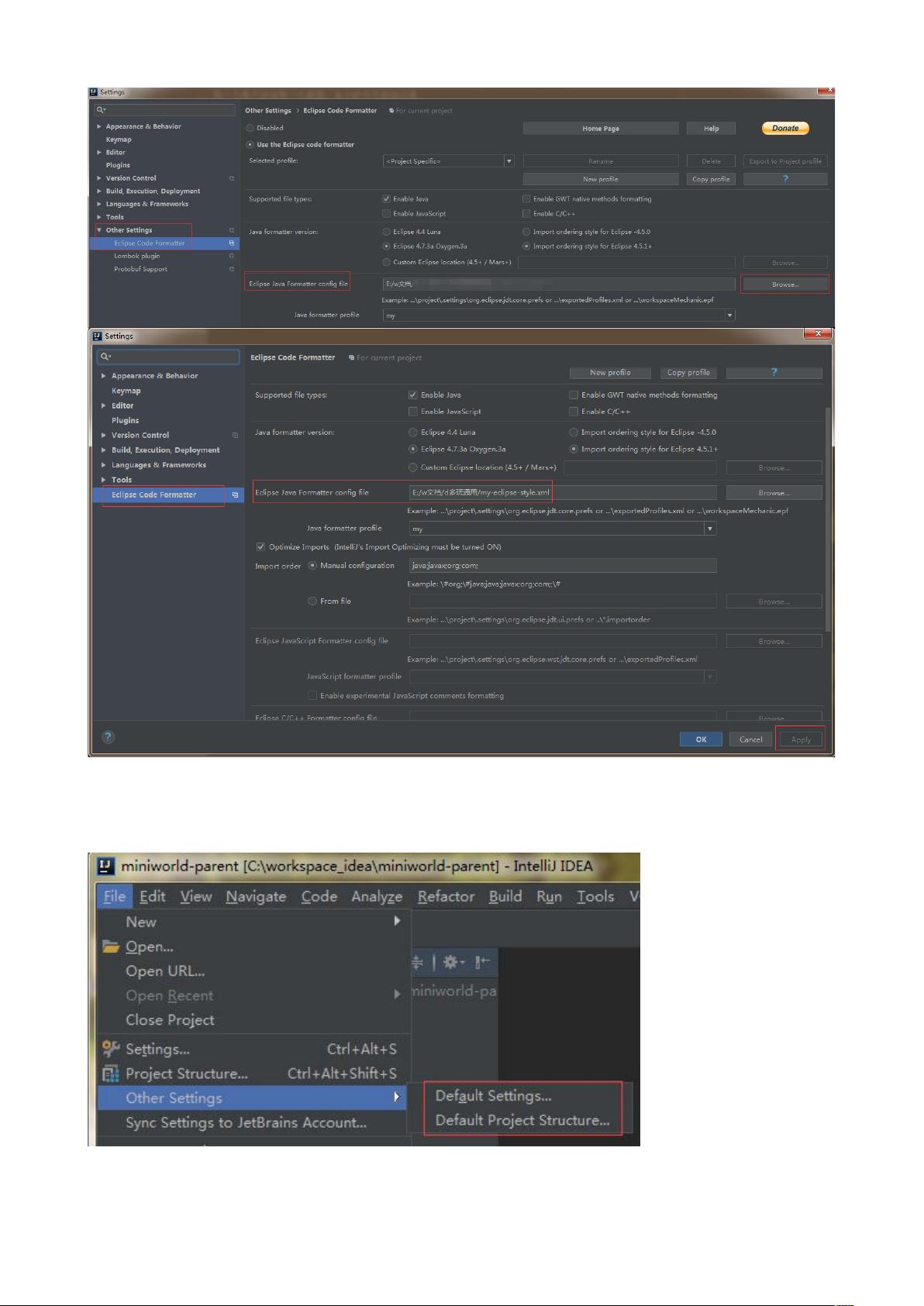IDEA快捷键与设置指南:优化问题解决与自定义模板
需积分: 28 54 浏览量
更新于2024-09-07
收藏 839KB DOCX 举报
本文档主要介绍了IntelliJ IDEA的快捷键对照表以及使用技巧,针对在从Eclipse切换至IDEA时可能会遇到的问题提供了优化方案。IDEA因其强大的Git插件支持(如Gradle集成),出色的代码自动补全功能,以及被认可为Java开发的优质IDE而备受开发者青睐。
1. **IDEA快捷键**:
- 张龙提到的方法调用错误处理技巧:当方法调用出错时,不要使用“回车”键创建新方法,而是按“Tab”键,这样可以选择正确的函数并自动删除多余的选项。
- 初始化设置顺序包括格式化代码,可以通过"Ctrl+Alt+L"快捷键实现快速格式化。
- 另外,快捷键组合"Ctrl+Alt+O"用于移除无用的import语句,提高代码整洁度。
2. **设置和优化**:
- 启动时不打开工程文件,可以通过设置来实现。
- 修改字体大小,以适应个人偏好。
- 对于Maven全局设置,可能需要手动配置以确保项目的依赖管理。
- 自动保存设置:虽然文章建议通过宏定义来实现,但"Ctrl+S"通常可以直接进行保存操作,不过也可以设置成快捷键"Ctrl+Shift+S"以区别于其他操作。
3. **宏定义与模板**:
- 使用宏定义可以简化重复性任务,如保存文件,通过"Edit -> Macro -> Start Macro"启动宏,"Stop Macro"停止宏并保存。默认的保存快捷键需要调整为"Ctrl+S"。
- 文档推荐了一个自定义注释模板,名为"Linc",在"File -> Settings -> Editor -> Live Templates"中创建和配置,允许用户根据需要添加变量。
4. **额外资源**:
- 提供了一个链接,<http://www.19shusheng.com/special/detail/649d0a0aae#7>,用于查找更多关于自动保存的信息。
- 安装Lombok插件,通过注解简化getter和setter的生成,可提升开发效率。
本文档不仅提供了IDEA的基本快捷键参考,还强调了如何通过优化设置和使用模板提高开发者的生产力,适合那些从Eclipse转战IDEA的新手或希望进一步提升工作效率的开发者。
2018-05-11 上传
2019-06-17 上传
点击了解资源详情
2023-06-12 上传
2023-06-12 上传
高高果实
- 粉丝: 3
- 资源: 2
最新资源
- PyPI 官网下载 | pipython3-0.1.3.tar.gz
- Preclipse-开源
- FPGA通用SPI驱动程序
- iugi:使用CodeSandbox创建
- cool-partial-dump:mongoosemongoDB的部分转储
- gatling:将现代负载测试作为代码
- test-prj:测试项目
- pandas_flavor-0.1.0.tar.gz
- 在各种公开可用的对话数据集上训练和评估AI模型的框架。-Python开发
- Focuser-crx插件
- Bakery:使用HTML,Bootstrap和PHP为TPA类制作的网站
- pandas_flavor-0.5.0.tar.gz
- 注册表同步:从远程npm注册表同步选定的软件包
- flow:在PyTorch中规范化流程
- 参考资料-项目投资收益测算模板全1451484626.zip
- 【IT十八掌徐培成】Java基础第02天-02.字节-负数表示-补码-128计算.zip